windows上安装ubuntu及基础操作
更新自2014年QQ日志
1. U盘安装windows7或windows10:
(在一台windows机器上)用 windows 7 dvd usb tool制作安装windows7或windows10的安装启动u盘,在启动电脑时一直按”Del”键选择U盘启动,然后按照指令安装windows。如果要在windows上安装linux(如ubuntu)双系统,则在安装过程分区时,留出足够剩余(free)空间给linux系统。
2. 在已有windwos系统上安装ubuntu
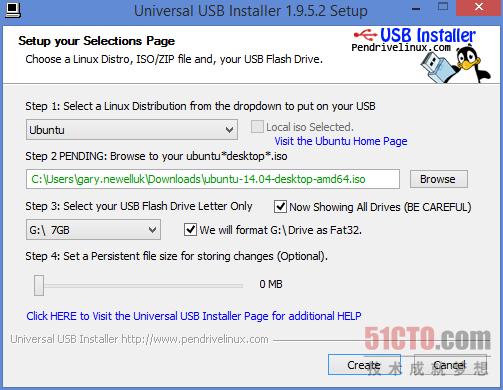
2). window系统上留出一块多余空间如50G (具体过程:桌面上选中计算机 -> 右键菜单选择管理 -> 选择磁盘管理,右键菜单选择压缩卷. 压缩卷的功能是将分区中的部分空间去除,成为空闲的空间)
3) windows系统启动时,按del键盘进入BIOS,选择首选启动项为 U盘而不是硬盘。
注意: 安装画面选择安装模式时要选 那个’Something else’ 选项, 防止覆盖windows系统
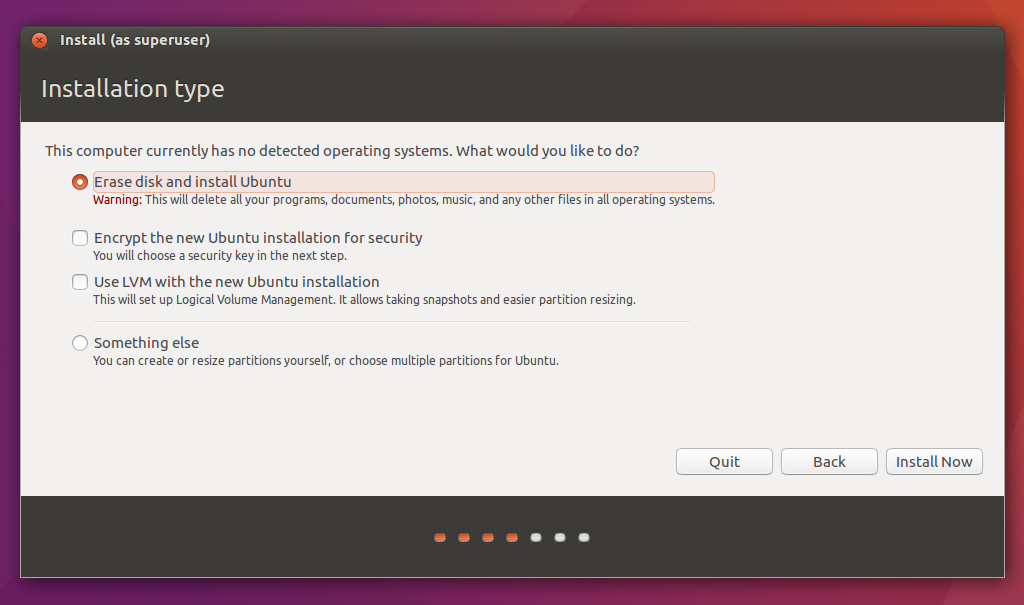
4) usb启动后进入ubuntu安装过程,此时需要进行4个分区(网上教程有误,都应选逻辑分区),即按照下面的a),b),c)分为3个分区: / 、/home 、swap 。
假如有200G的空间,那么其中swap分区放在最后,大概2G差不多了。而/我想弄一个60G和90G之间应该可以了。其余的都留给/home分区!
a) 至少25,000M logical ext4 root分区, 其 Mounting Point: /
b) 除去/和swap的其余空间, 留给/home分区 ext4 home分区 Mounting Point: / home
c) 2048M logical ( 即逻辑分分区) swap分区
d) 200M logical ( 即逻辑分分区) ext4 boot Mounting Point: / boot 这一步不需要!
我的电脑安装了windows10和ubuntu14.04,ubuntu16.04这3个系统。
3. 系统配置
1).网络的配置,网上转载的基于命令行的网络配置程序的文章既复杂又过时了,其实只要通过GUI界面很容易配置。注意使用ifconfig查看网卡驱动是否正确安装了!
网速慢: 网上东抄西抄的文章都是胡说,因为ubuntu已经自带了dnsmasq,我都试验过,没效果的! 最简单的方法是在网络设置里设置一下OpenDNS域名服务器就行了!
2) 汉字输入:参考http://blog.csdn.net/up_seeker/article/details/40859777
google输入法:
a)CTRL+ALT+T“组合键打开terminal窗口,输入下面的命令:
sudo apt-get install ibus-googlepinyin
b)重启或注销
c)运行 sudo ibus-setup , 在custom input method中添加(add)google输入法。
d)系统设置(system setting) -> Personal->Text Entry里添加刚才的google输入法和English(US) 这2个输入法。
重启系统。就可以用super+space键进行中英文切换了!
4. 编程环境
1) 安装基本编程工具
sudo apt-get update
sudo apt-get install git
sudo apt-get install build-essential
sudo apt-get install cmake
sudo apt-get install libx11-dev
sudo apt-get install mesa-common-dev libgl1-mesa-dev libglu1-mesa-dev
sudo apt-get install libxrandr-dev
sudo apt-get install libxi-dev
sudo apt-get install libxmu-dev
sudo apt-get install libblas-dev
sudo apt-get install cmake
sudo apt-get install cmake-qt-gui
sudo apt-get install libboost-dev
sudo apt-get install alien # 以便安装rpm包 sudo alien -i mxxx.rpm
安装多个编译器gcc/g++:
#查询
which g++ gcc
ls /usr/bin/gcc*
sudo update-alternatives --config gcc
#安装
sudo add-apt-repository ppa:ubuntu-toolchain-r/test
sudo apt-get update
sudo apt-get install gcc-5 g++-5 gcc-4.9 g++-4.9
sudo update-alternatives --install /usr/bin/gcc gcc /usr/bin/gcc-5 60 --slave /usr/bin/g++ g++ /usr/bin/g++-5
sudo update-alternatives --install /usr/bin/gcc gcc /usr/bin/gcc-4.9 40 --slave /usr/bin/g++ g++ /usr/bin/g++-4.9
sudo update-alternatives --config gcc
getting-installing-gcc-g-4-9-on-ubuntu
)
install CUDA8 on ubuntu(安装CUDA8) : 不要安装driver,只要下载一个CUDA8安装就可以了
方法一:
ALT+ALt+F1 进入(enter) terminal;
sudo /etc/init.d/lightdm stop; # Or sudo service lightdm stop;
sudo chmod +x cuda*.run;
sudo ./cuda*.run --override; // use "--override" to avoid the error "unsopported compiler"
sudo /etc/init.d/lightdm restart # Or sudo service lightdm restart
输入$ sudo gedit /etc/profile,打开 gedit ,最后两行输入
export PATH=/usr/local/cuda-8.0/bin:$PATH
export LD_LIBRARY_PATH=/usr/local/cuda-8.0/lib64:$LD_LIBRARY_PATH
方法二 参考:http://www.th7.cn/system/lin/201607/173609.shtml
3) 常用库及IDE环境
install opencv :
sudo apt-get install libopencv-dev python-opencv
安装Eclipse:
sudo apt-get install eclipse eclipse-cdt g++
4). 软件包的安装与管理:(http://zhouliang.pro/2011/10/23/ubuntu-apt-aptitude-dpkg/ ),如
| dpkg -l | grep forefox |
查看firefox程序的安装信息,
rpm包在ubuntu下不支持,需要转换成debian,参考该文章.
5. 其他
开机启动某应用程序:点击Windows按键,输入Startup,可打开启动应用程序,在其中可以添加开机启动项。
Chrome里打开下载续传功能:chrome://flags
众所周知原因gti clone很慢,会出错,如’error: RPC failed:…’, 可输入如下命令:git config –global http.postBuffer 524288000
git clone慢的解决方法:
git clone –recursive –depth 1 repo_url
git fetch origin branch:branch –depth 1
